Modo offline para conceder acesso
Pode conceder acesso a um dispositivo bloqueado no modo offline apenas se o Kaspersky Security Center estiver implementado na organização e uma política tiver sido aplicada ao computador. Nas definições da política, na secção Controlo de Dispositivos, a caixa de verificação Permitir pedidos de acesso temporário deve ser selecionada.
Um utilizador solicita acesso a um dispositivo bloqueado da seguinte maneira:
- Ligue o dispositivo ao computador.
O Kaspersky Endpoint Security irá apresentar uma notificação a indicar que o acesso ao dispositivo está bloqueado (ver a figura abaixo).
- Clique na ligação Solicitar acesso temporário.
A janela Solicitar acesso ao dispositivo abre-se com uma lista de dispositivos ligados.
- Na lista de dispositivos ligados, selecione o dispositivo ao qual pretende obter acesso.
- Clique no botão Gerar ficheiro de acesso de pedido.
- No campo Duração do acesso, especifique o período de tempo durante o qual pretende ter acesso ao dispositivo.
- Guarde o ficheiro na memória do computador.
Como resultado, um ficheiro de pedido de acesso com a extensão * .akey será transferido para a memória do computador. Use qualquer método disponível para enviar o ficheiro de pedido de acesso ao dispositivo ao administrador da LAN empresarial.
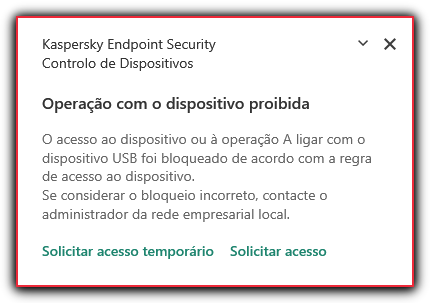
Notificação de Controlo de Dispositivos
O administrador cria uma chave de acesso para um dispositivo bloqueado da seguinte maneira:
- Abra a Consola de Administração do Kaspersky Security Center.
- Na pasta Dispositivo geridos da árvore da Consola de Administração, abra a pasta com o nome do grupo de administração ao qual o computador cliente em questão pertence.
- Na área de trabalho, selecione o separador Dispositivos.
- Na lista de computadores clientes, selecione o computador cujo utilizador necessita de acesso temporário a um dispositivo bloqueado.
- No menu de contexto do computador, selecione Conceder acesso em modo offline.
- Na janela aberta, selecione o separador Controlo de Dispositivos.
- Clique no botão Procurar e transfira o ficheiro de pedido de acesso recebido do utilizador.
Irá ver informações sobre o dispositivo bloqueado ao qual o utilizador solicitou acesso.
- Se necessário, altere o valor da definição Duração do acesso.
Por predefinição, a definição Duração do acesso aceita o valor indicado pelo utilizador ao criar o ficheiro de pedido de acesso.
- Especifique o valor da definição Ativar por.
Esta configuração define o período de tempo durante o qual o utilizador pode ativar o acesso ao dispositivo bloqueado utilizando a chave de acesso fornecida.
- Guarde o ficheiro da chave de acesso na memória do computador.
Como resultado, a chave de acesso ao dispositivo bloqueado será transferida para a memória do computador. Um ficheiro da chave de acesso possui a extensão * .acode. Use qualquer método disponível para enviar a chave de acesso ao dispositivo bloqueado ao utilizador.
O utilizador ativa a chave de acesso da seguinte maneira:
- Na parte inferior da janela principal da aplicação, clique no botão
 .
. - Na janela de definições da aplicação, selecione Proteção → Controlos de segurança → Controlo de Dispositivos.
- No bloco de Pedido de acesso, clique no botão Solicitar acesso ao dispositivo.
- Na janela que se abre, clique no botão Ativar chave de acesso.
- Na janela aberta, selecione o ficheiro com a chave de acesso ao dispositivo que recebeu do administrador da rede empresarial. Clique no botão Abrir.
Isto abre uma janela contendo informações sobre a disposição do acesso.
- Clique em OK.
Como resultado, o utilizador recebe acesso ao dispositivo durante o período de tempo definido pelo administrador. O utilizador recebe o conjunto completo de direitos para aceder ao dispositivo (leitura e escrita). O acesso ao dispositivo será bloqueado quando a chave expirar. Se o utilizador exigir acesso permanente ao dispositivo, adicione-o à lista confiável.